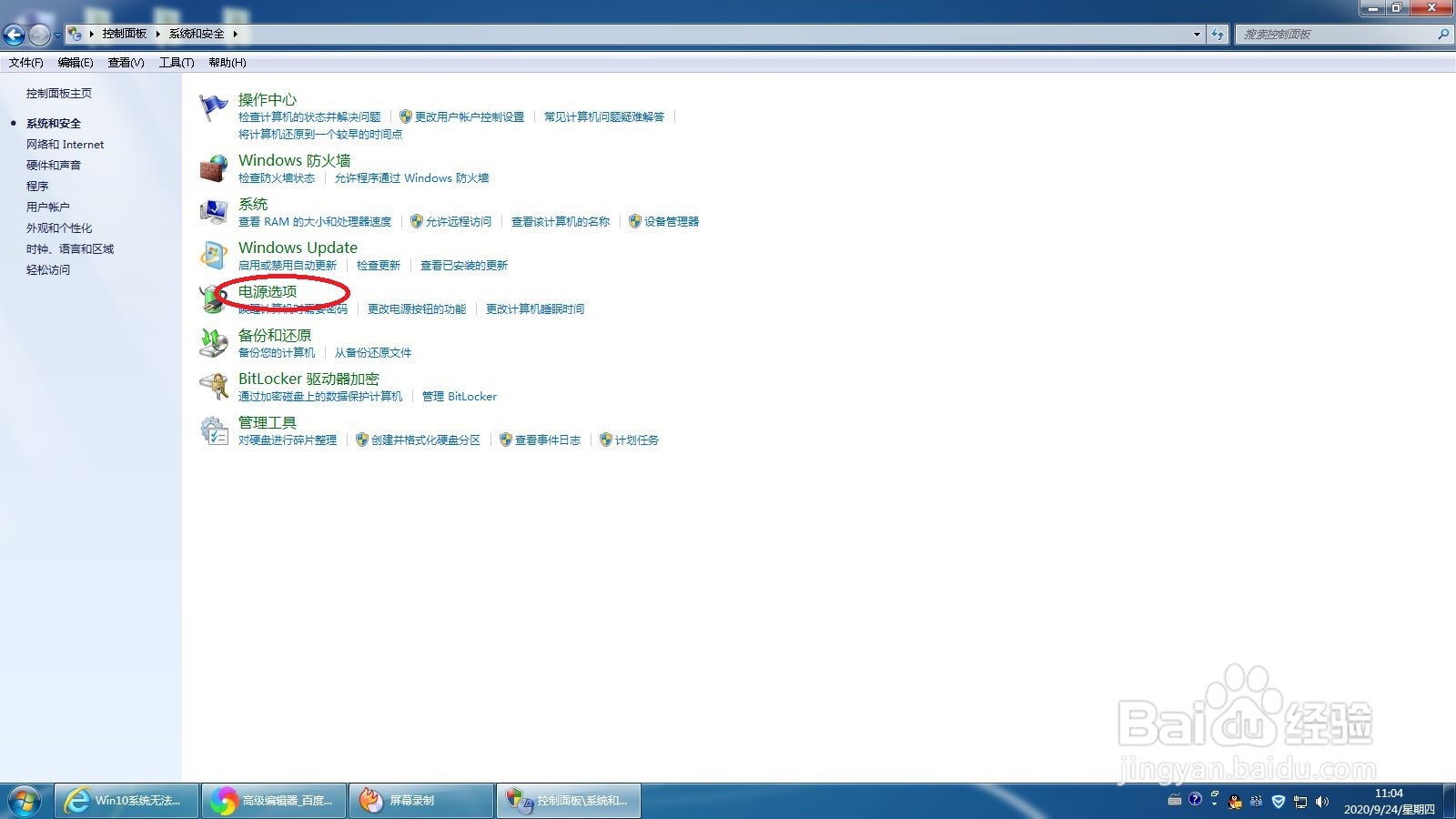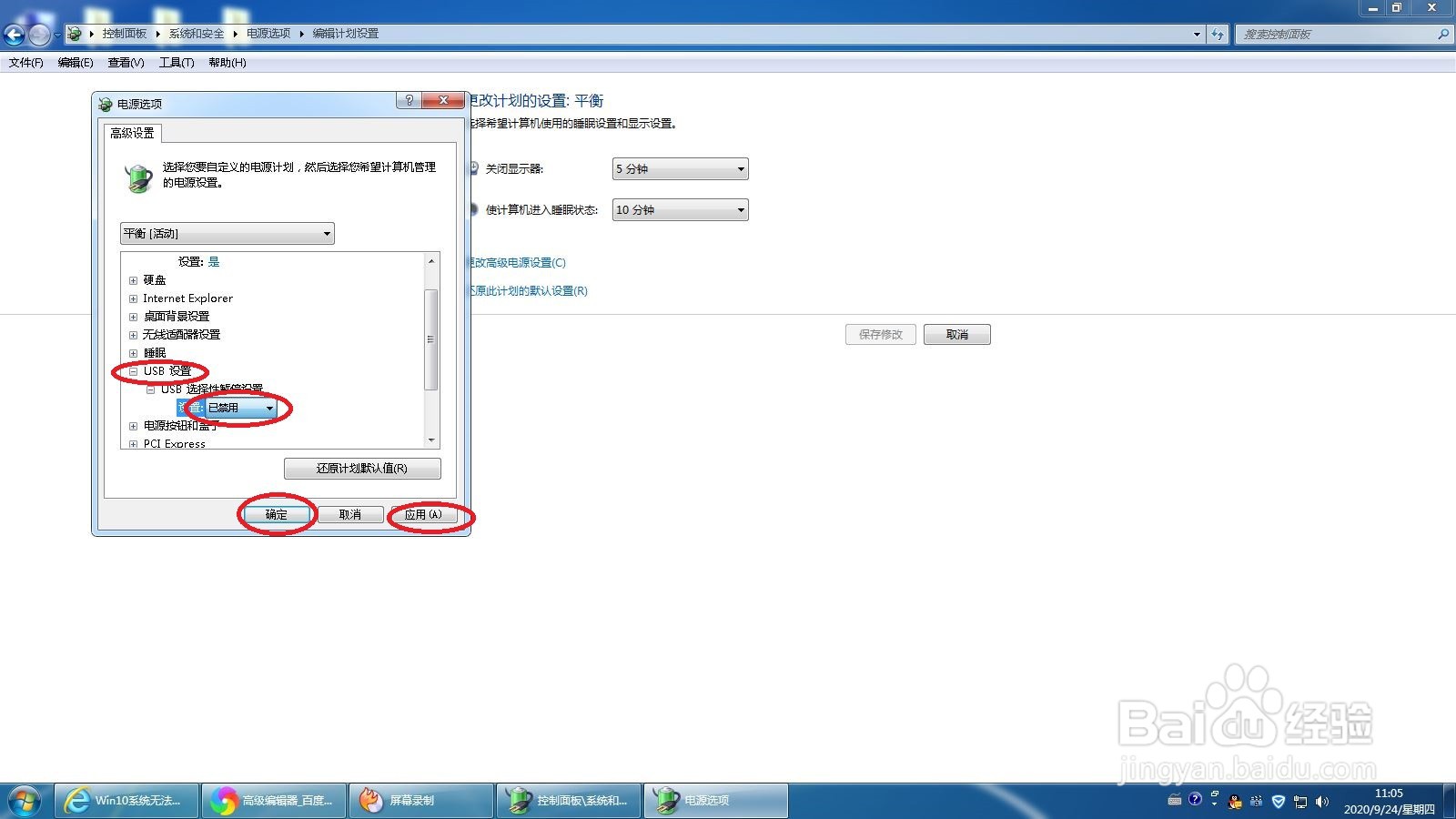Windows系统USB设备间歇性不能使用解决方法
1、打开电脑的控制面板,在控制面板中点击“系统和安全”。
2、在系统安全中找到“电源选项”,点击进入。
3、在电源选项里,可以看到你的电脑的电源计划,在当前计划后面点击打开“更改计划设置”。
4、然后点击打开“更改高级电源设置”。
5、在电源的高级设置里面,依次打开USB下面的子选项,在“USB暂停选择性设置”里选择“已禁用”,然后点击“应用”、“确定”即可。
声明:本网站引用、摘录或转载内容仅供网站访问者交流或参考,不代表本站立场,如存在版权或非法内容,请联系站长删除,联系邮箱:site.kefu@qq.com。
阅读量:57
阅读量:56
阅读量:82
阅读量:56
阅读量:80